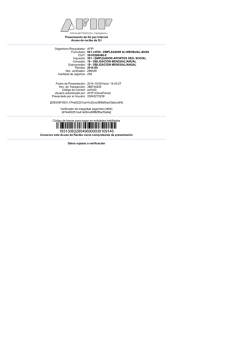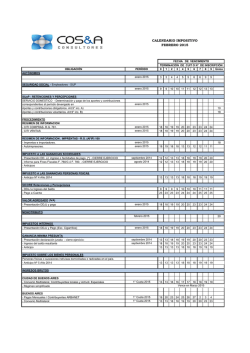Consideraciones Generales y Carga de un Contribuyente Nuevo
Centro de Atención al Contribuyente INSTRUCTIVO SIPOT Introducción El presente manual es alternativo al que Ud. puede encontrar dentro del aplicativo SIPOT y fue confeccionado con el fin de que los contribuyentes puedan tener una guía un poco más desarrollada sobre el uso del aplicativo y en ningún aspecto pretende reemplazarlo sino quizás complementarlo. LUGARES DE ASESORAMIENTO Ciudad de Salta Sub Programa Recaudación: España 625 – Tel 0387 4222188 de 08:15 a 13:30 hs. Sub Programa Sares 2000: Caseros 670 - Tel 0387 4370082 de 08:15 a 13:30 hs O enviando un correo electrónico a: [email protected] Cr. Alfonso Vega Supervisor Centro de Atención al Contribuyente Dirección General de Rentas de Salta INDICE 1. Consideraciones Generales 2. Sujetos Obligados a Utilizar el aplicativo SIPOT 3. Sujetos Excluidos 4. Formularios que genera el aplicativo – Acuses de Recibo que emite la Web por su presentación Instalación del Aplicativo – Contrib. Comunes – Contrib. SARES - Sellos 5. Carga de un Contribuyente Nuevo 1. Consideraciones Generales El “Sistema Integrado de Presentación de Obligaciones Tributarias” , en adelante SIPOT, es el aplicativo que la Dirección General de Rentas pone a disposición de los contribuyentes con el fin de que puedan confeccionar sus Declaraciones Juradas. 2. Sujetos Obligados a Utilizar el aplicativo SIPOT A partir del período de 04/2014 TODOS los contribuyentes inscriptos deberán utilizar SIPOT. 3. Sujetos Excluido i. Los contribuyentes inscriptos en Convenio Multilateral para la presentación de la Declaración Jurada de Actividades Económicas (Para ello utilizan SIFERE). ii. Los contribuyentes inscriptos en Convenio Multilateral que son Agentes de Retención/Percepción incluidos en el régimen de SIRCAR. 4. Formularios que genera el aplicativo – Acuses de Recibo que emite la Web por su presentación CONTRIBUYENTES COMUNES Formularios Generados por SIPOT Tipo de Formulario Formulario Generado Nombre del Acuse de Recibo Contribuyentes Comunes DDJJ de Actividades Económicas F903S F903W DDJJ Anexo de Percepciones F903AS Acuse de Recibo DDJJ Anexo de Retenciones F903BS Acuse de Recibo DDJJ de Agentes de Percepción de Act. Económicas F913S F912W DDJJ Inf. de Agentes de Percepción de AAEE F912S Acuse de Recibo DDJJ de Agentes de Retención de Act. Económicas F915S F915W F914S Acuse de Recibo F908S F908W F908BS Acuse de Recibo DDJJ Inf. De Agentes de Retención de Act. Ec. DDJJ de Cooperadoras Asistenciales DDJJ Anexo de Retención de CCAA OBSERVACIONES * Los formularios utilizados para abonar en banco son: F903W, F908W, F915W y F912W y en caso de estar vencido se imprime el F943 que se obtiene desde www.dgrsalta.gov.ar à ingresos con clave fiscal à consulta de cuenta única y boleta de pago à Estado de deuda * Cuando de la presentación no surja saldo a abonar en banco solo se requiere la presentación electrónica. * La presentación de los formularios F903AS, F903BS, F912S, F914S, F908BS no requiere validación en la DGR, sólo la presentación web. CONTRIBUYENTES SARES Formularios Generados por SIPOT Generados Obtenidos luego de la Presentación F905 Rubro A) Acuse de Recibo DDJJ Anexo de Percepciones F905A Acuse de Recibo DDJJ Anexo de Retenciones F905B Acuse de Recibo F905 Rubro B) Acuse de Recibo F906 Acuse de Recibo F905 Rubro C) Acuse de Recibo F907 Acuse de Recibo F909 Acuse de Recibo F909B Acuse de Recibo Tipo de Formulario Contribuyentes SARES 2000 DDJJ de Actividades Económicas DDJJ de Agentes de Percepción de Act. Económicas DDJJ Inf. de Agentes de Percepción de AAEE DDJJ de Agentes de Retención de Act. Económicas DDJJ Inf. De Agentes de Retención de Act. Ec. DDJJ de Cooperadoras Asistenciales DDJJ Anexo de Retención de CCAA OBSERVACIONES * Los formularios utilizados para abonar en banco son: Acuses de Recibo de los form: 905 Rubro A); 905 Rubro B); 905 Rubro C) y 909 y en caso de estar vencido puede optar por imprimir el F943 que se obtiene desde www.dgrsalta.gov.ar à ingresos con clave fiscal à consulta de cuenta única y boleta de pago à Estado de deuda * Cuando de la presentación no surja saldo a abonar en banco solo se requiere la presentación electrónica. AGENTES DE RECAUDACION SELLOS Formularios Generados por SIPOT Tipo de Formulario DDJJ de Agentes de Retención de Sellos DDJJ Inf. De Agentes de Retención de Sellos Generados Obtenidos luego de la Presentación F916 F916W F906D Acuse de Recibo OBSERVACIONES * El formulario utilizado para abonar en banco es: F916W y en caso de estar vencido se imprime el F943 que se obtiene desde www.dgrsalta.gov.ar à ingresos con clave fiscal à consulta de cuenta única y boleta de pago à Estado de deuda * Cuando de la presentación no surja saldo a abonar en banco solo se requiere la presentación electrónica. 5 Carga de un Contribuyente Nuevo El Sipot está preparado para poder generar declaraciones juradas de uno o de varios contribuyentes los cuales deberán cargarse previamente en el aplicativo consignando los datos de inscripción de cada uno. Ejemplo: Para este caso se generara el alta con los siguientes datos: * Apellido y Nombre: Contribuyente Prueba * CUIT: 20-12345678-6 * Actividad: Servicios Personales (se busca el cód en la constancia de inscripción web o bien con la búsqueda manual dentro del aplicativo) 1) Ingrese al aplicativo Sipot y elija la opción “Declaración →Contribuyente →Nuevo” sobre el margen superior izquierdo. 2) Complete con los datos de inscripción. : a. Solapa Datos Generales Los datos requeridos SON son: CUIT – APELLIDO Y NOMBRE – TIPO DE CONTRIBUYENTE. El tipo de Contribuyente puede ser: Contrib. Común: Elija esta opción en la mayoría de los casos. SARES 2000: son los Grandes Contribuyentes designados por la DGR. Agentes de Percepción – Agentes de Retención (Act. Económ y Sellos) – Anexo II RG 6/2005 y Coop Asistenciales. : Tilde la casilla de verificación en caso de estar inscripto en alguno de estos regímenes. N° de inscripción en Convenio: Es el numero de inscripción en Ingresos Brutos por convenio multilateral asignado por la jurisdicción sede. NOTA: si Ud. desconoce los conceptos mencionados o bien no está seguro si tildar alguna casilla o completar el número de inscripción NO LO HAGA. Es posible que no necesite que estos campos estén tildados o no posea N° de inscripción en Convenio. Complete solamente CUIT – AP Y NOMBRE Y TIPO CONTRIBUYENTE como puede ver en la imagen. b. Solapa Actividades 1 2 1) Coloque el Código de Actividad. Este código se encuentra en su CONSTANCIA DE INSCRIPCION que puede descargar desde la página de la DGR. Para colocar el código puede: a. Coloque el código y presione la tecla “Enter” del teclado. También puede optar por realizar la búsqueda de la Actividad presionando el botón Búsqueda Actividad para lo cual se abrirá un cuadro en el que podrá colocar alguna palabra clave. Para nuestro ejemplo: “Personales” para elegir la actividad “Servicios Personales ncp” a) También, puede por la web de la DGR: puede consultar la “Constancias de Inscripción” para ver el código de actividad correcto. 2) Una vez colocado el código presione “AGREGAR” para que la actividad se incluya dentro de las “Actividades Declaradas”. Agregue otras actividades en caso de poseer inscripción en más de una. Nota: DEBE INCLUIR TODAS LAS ACTIVIDADES INSCRIPTAS. Si posee más de una actividad, la primera será la ACTIVIDAD PRINCIPAL y el resto ACTIVIDADES SECUNDARIAS. En nuestro Ejemplo, esta pantalla quedaría: a) Solapa Representante Nombre del Suscriptor: Es la persona responsable de la confección de la declaración jurada Carácter: algunos pueden ser: Titular, Apoderado, Socio Gerente, Director, Presidente, etc… Para finalizar presione el botón Aceptar. El sistema quedará listo para comenzar con la carga de Declaraciones Juradas.
© Copyright 2024